Créer devis¶
Taxes¶
Les taxes à appliquer sur l’article sont renseignée sous la fiche article, lors la création d’une transactions de vente elle vont étre renséigné automatiquement aprés le choix de l’article.
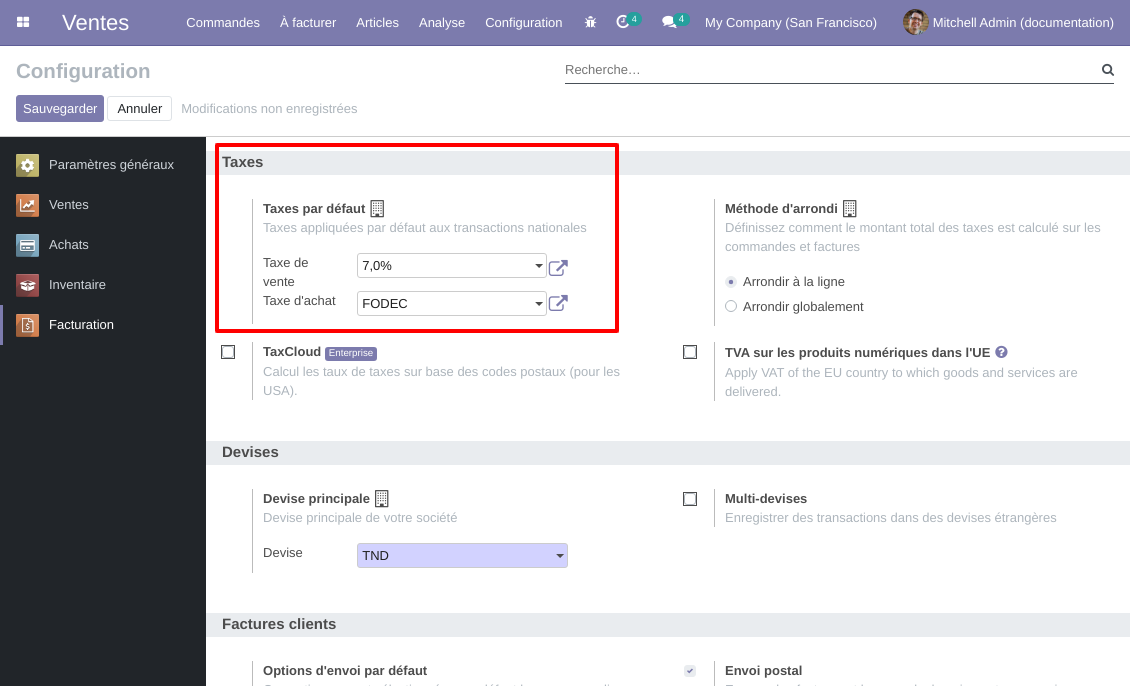
Remise¶
Lors de la création d’un devis le systéme permet l’ajout d’une remise sur chaque ligne de devis, Pour activer cette option allez dans Vente ‣ Configuration ‣ Configuration et activez l’option Remises
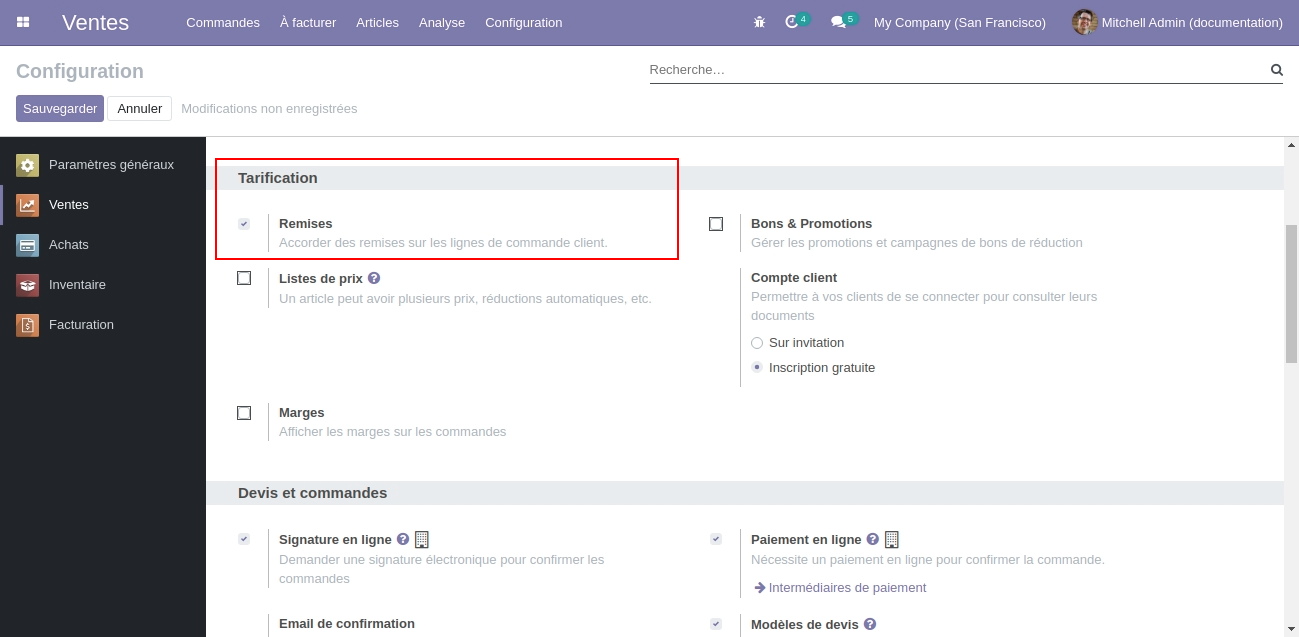
Dans chaque ligne ajouter la remise spécifique pour chaque produit.
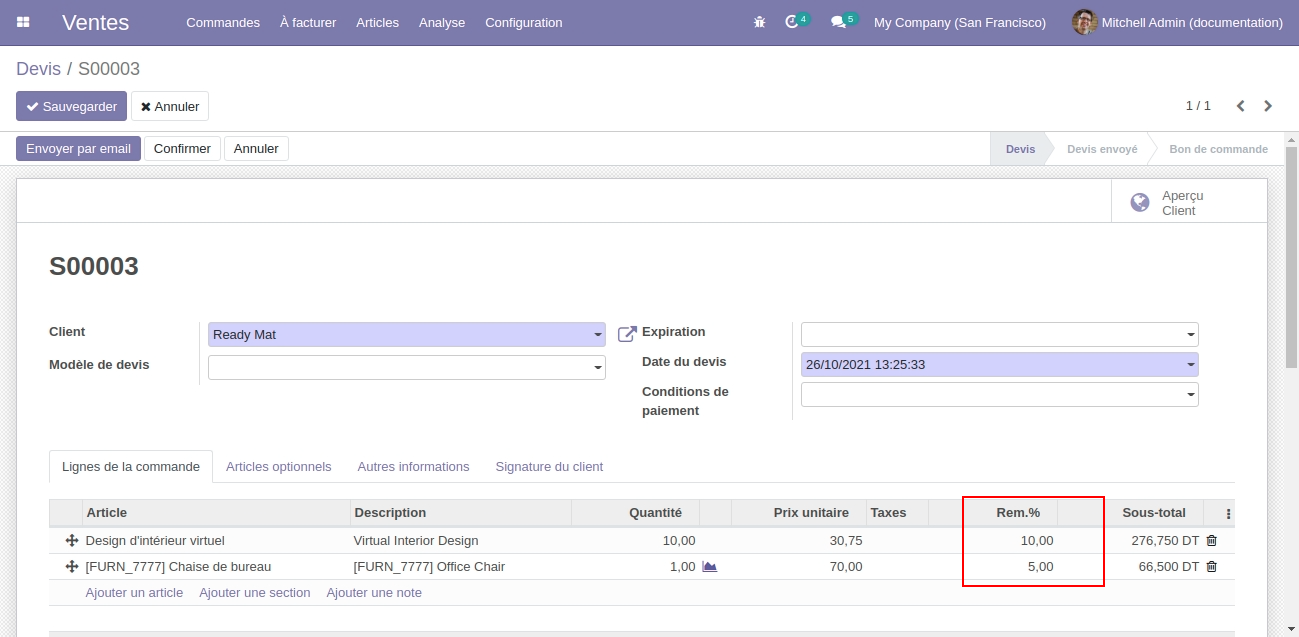
Condition de vente¶
La spécification des termes et conditions est essentielle pour définir des points contractuels importants tels que les conditions de paiement, la limitation de responsabilité et les conditions de livraison entre les clients et les vendeurs. Chaque vendeur doit déclarer toutes les informations formelles concernant les produits et la politique de l’entreprise. En revanche, chaque client doit prendre connaissance de toutes ces conditions avant de s’engager sur quoi que ce soit. Avec Odoo Vente, il est très facile d’inclure vos conditions générales par défaut sur chaque devis, bon de commande et facture que vous gérez.
Configuration
Allez dans Comptabilité ‣ Configuration ‣ Configuration et activez Termes et conditions par défaut, vous avez la possibilité d’insérer vos conditions générales par défaut. Ils apparaissent ensuite sur chaque devis, bon de commande et facture.
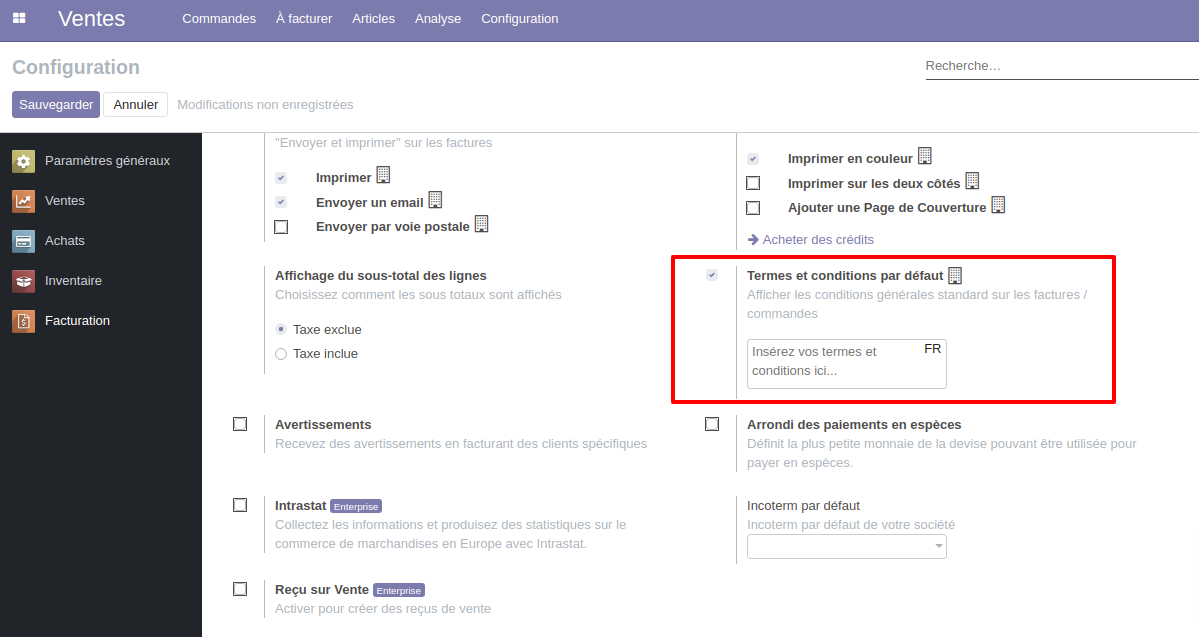
Vous pouvez sélectionner la date d’expiration de votre offre et ajouter les conditions générales de votre entreprise directement dans votre devis (voir illustration ci-dessous).
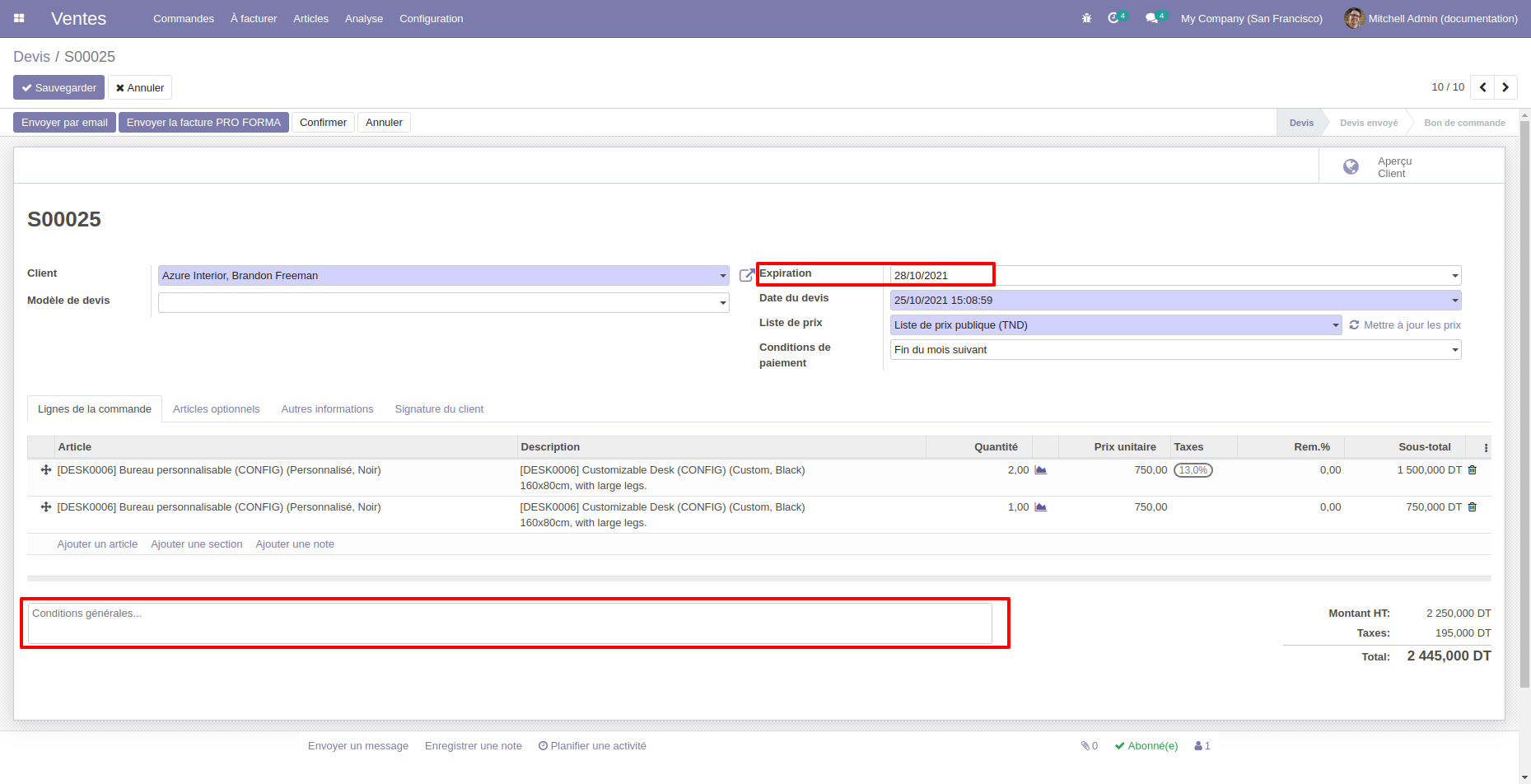
Pré-visualiser et envoyer un devis¶
Les informations de base à ajouter à tout devis sont le client (la personne à qui vous allez envoyer votre devis) et les articles que vous souhaitez vendre. Dans le formulaire devis, choisissez le prospect dans la liste déroulante Client, et sous Lignes de commande cliquez sur Ajouter un élément et sélectionnez votre article.
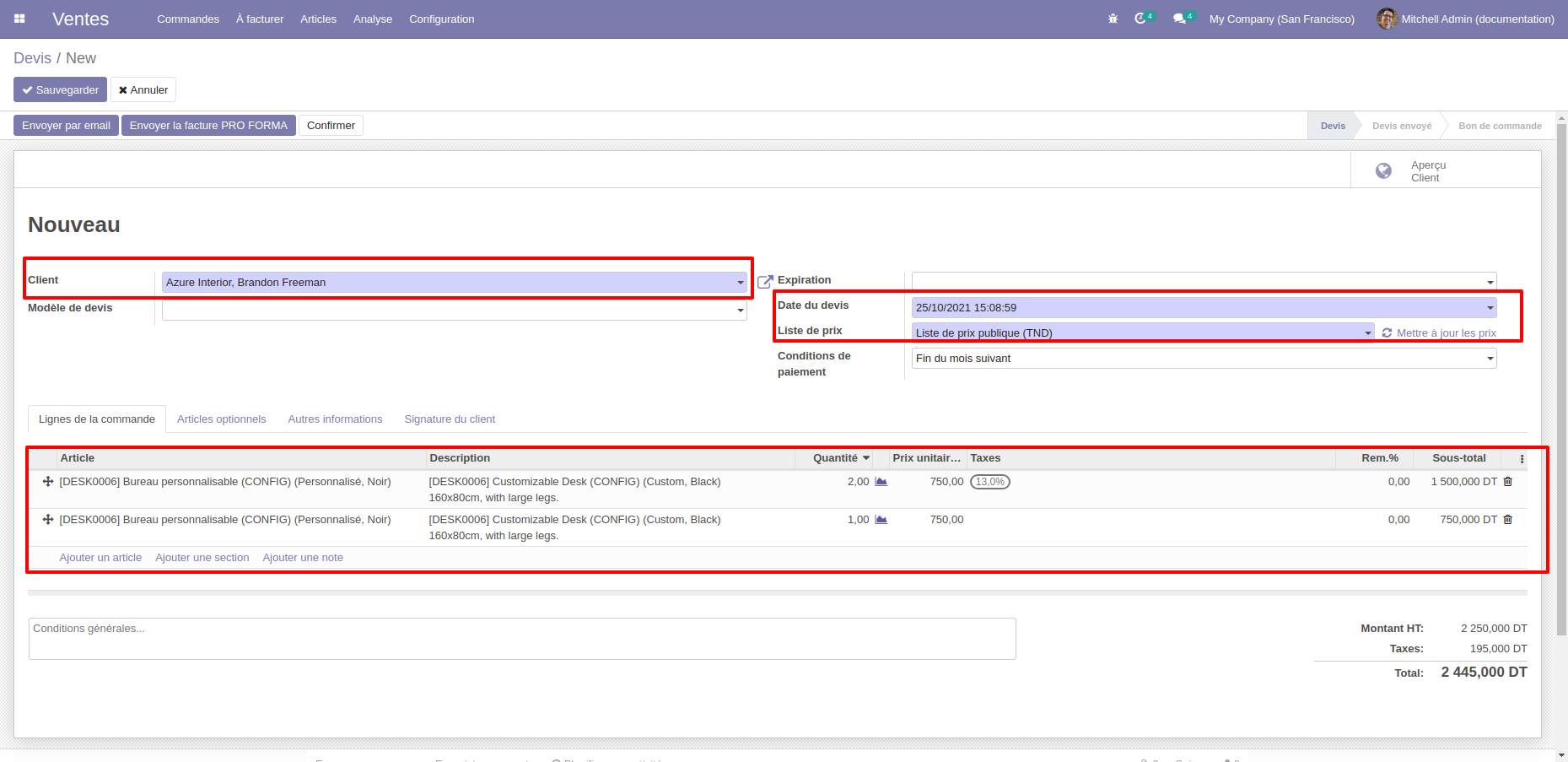
Si vous ne disposez pas encore de client ou de produit dans votre environnement Odoo, vous pouvez les créer à la volée directement à partir de vos devis :
Pour ajouter un nouveau client, cliquez sur le menu déroulant Client, puis cliquez sur Créer et modifier…. Dans cette nouvelle fenêtre, vous pourrez enregistrer tous les détails des clients, tels que l’adresse, le site Web, le numéro de téléphone et le contact.
Pour ajouter un nouvel article, sous Lignes de la commande, cliquez sur Ajouter un élément puis sur Créer et modifier… dans la liste déroulante dans la colonne Article. Vous pourrez enregistrer vos informations d’article (Type d’article, Coût, Prix de vente, Politique de facturation, etc…) et insérer une photo.
Si vous voulez visualiser votre devis avant de l’envoyer, cliquez sur le bouton Imprimer (coin supérieur gauche). Cela vous donnera une version imprimable PDF avec tous les détails de votre devis.
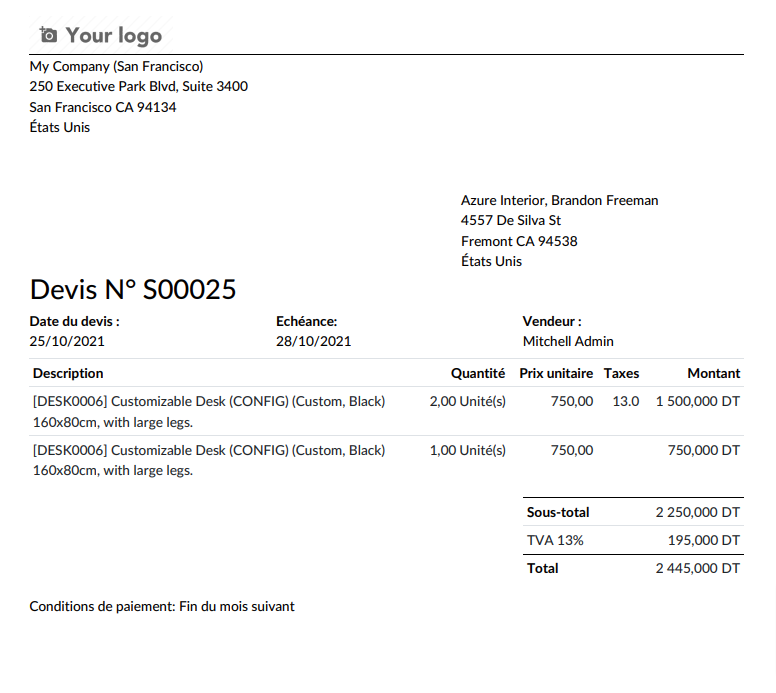
Note
Configurez les informations de votre entreprise (adresse, site web, logo, etc) qui apparaissent sur vos devis dans l’application Configuration, en cliquant sur le lien Paramétres Généraux ‣ Mise à jour des informations.
Cliquez sur Envoyer par courriel pour envoyer automatiquement un courriel à votre client avec le devis en pièce jointe. Vous pouvez régler le corps du message avant de l’envoyer et même l’enregistrer comme modèle si vous souhaitez le réutiliser.
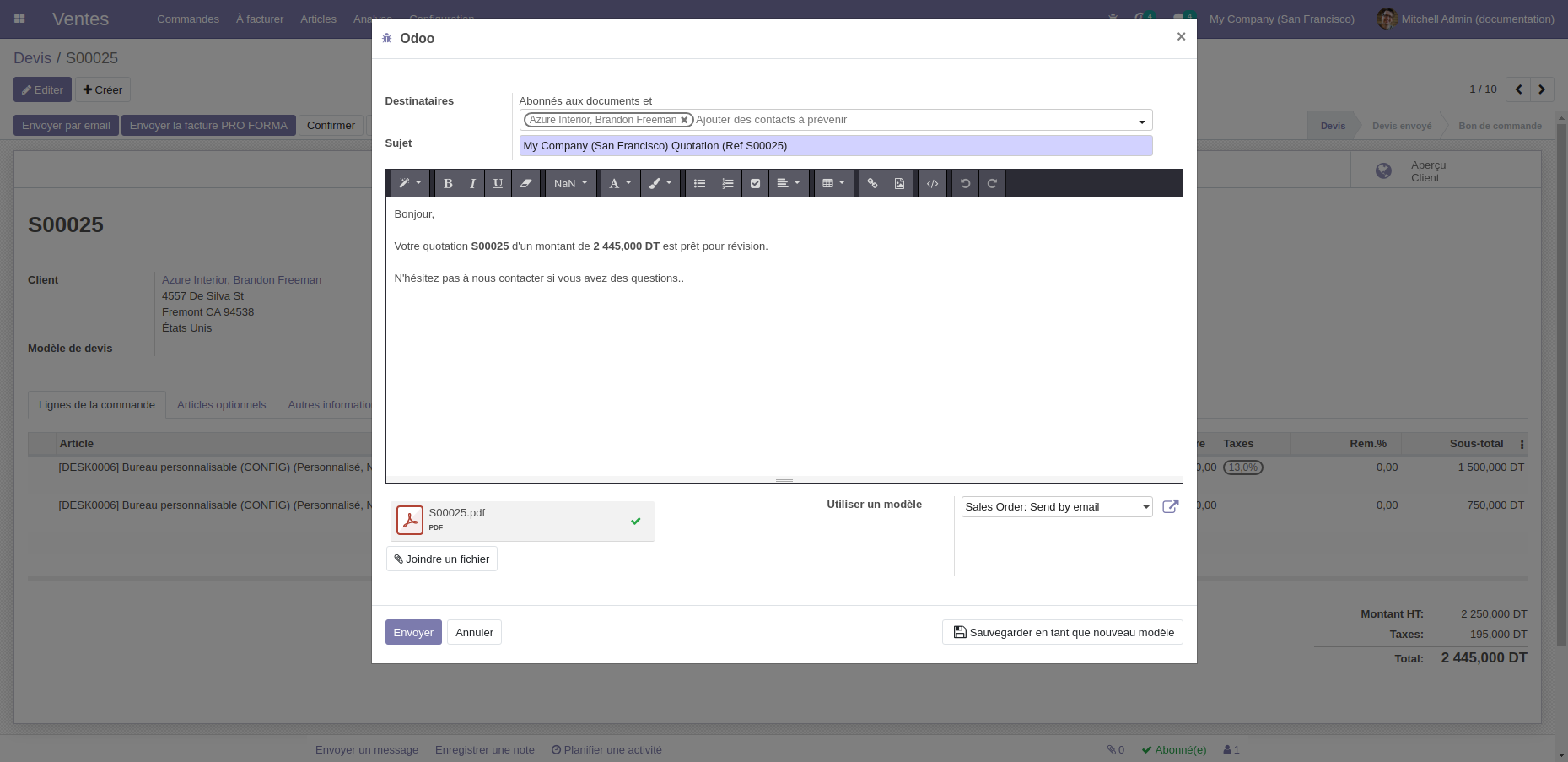
Pré-visualiser et envoyer un devis¶
Dans OpenERP, un devis et une commande sont traités sous la même forme (une commande client), mais dans des états différents. Vous pouvez considérer une commande comme un devis qui a évolué, car elle a été confirmée par le client. Ou, à l’inverse, qu’un devis est une commande qui n’a pas encore été validée ou annulée.
Pour Changer l’état d’un devis à bon de commande il suffit de cliquer sur le bouton Confirmer et le status de devis va changer à bon de commande.
